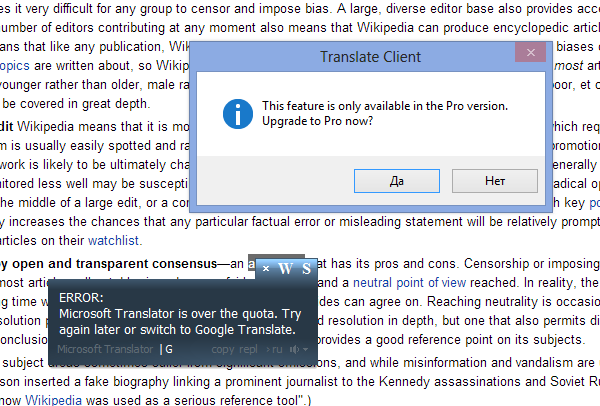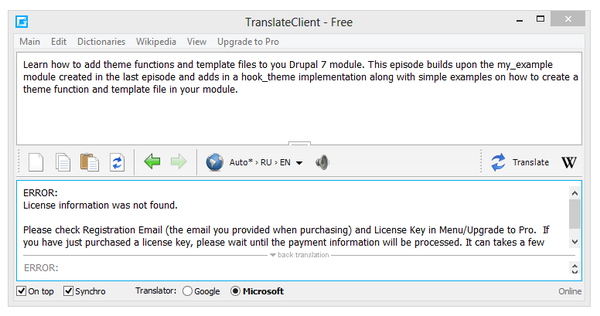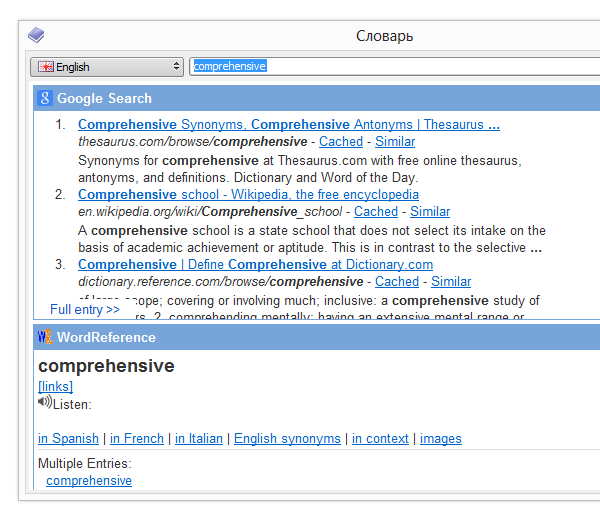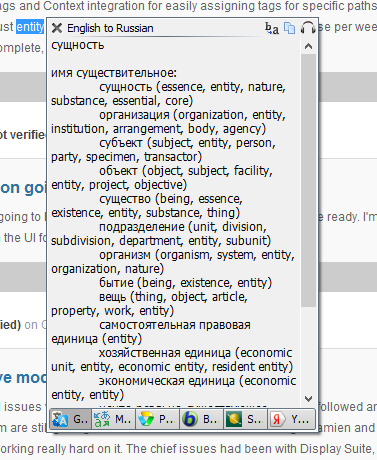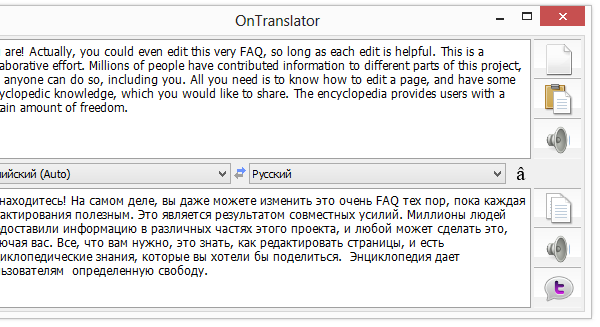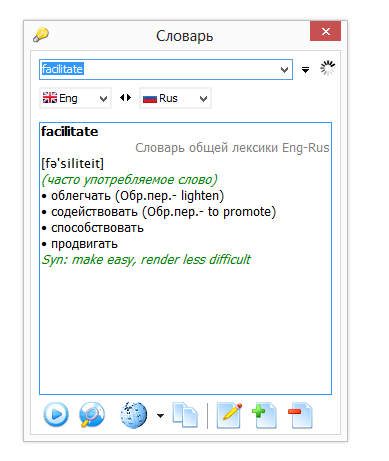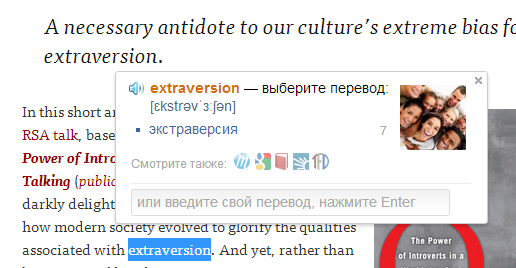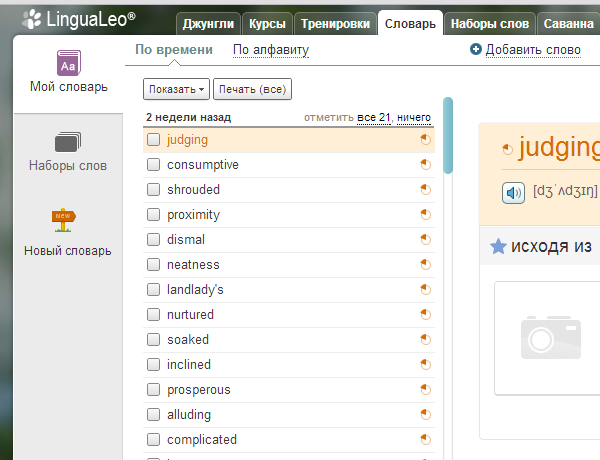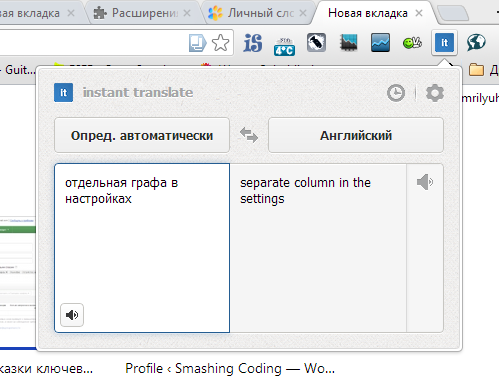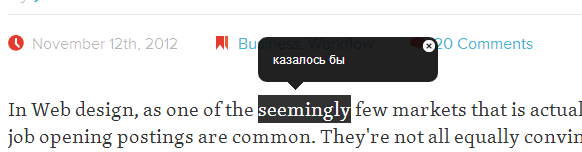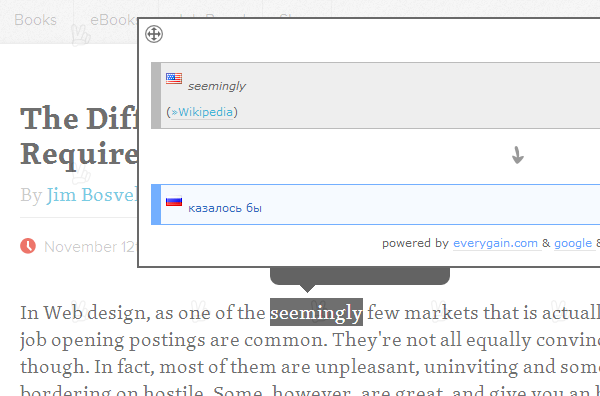QTranslate для Windows
| Оценка: |
4.35 /5 голосов — 106 |
| Лицензия: | Бесплатная |
| Версия: | 6.8.0.1 | Сообщить о новой версии |
| Обновлено: | 22.09.2020 |
| ОС: | Windows 10, 8.1, 8, 7, XP |
| Интерфейс: | Английский |
| Разработчик: | QuestSoft |
| Категория: | Переводчики |
| Загрузок (сегодня/всего): | 11 / 59 702 | Статистика |
| Размер: | 0,98 Мб |
| СКАЧАТЬ | |
QTranslate — бесплатная программа, которая переводит текст на различные языки, используя онлайн сервисы. Перевод осуществляется нажатием всего одной комбинации «горячих» клавиш (Ctrl+Q для перевода выделенного текста в всплывающем окне или Ctrl+W для перевода выделенного текста в основном окне программы). Также вы можете открыть главное окно и ввести весь текст вручную.
В программе есть возможность воспроизводить (озвучивать) текст (Ctrl+E для озвучивания выделенного текста).
Примечание! Программа переводит текст с помощью онлайн-переводчиков, поэтому необходимо подключение к Интернету.
В программе имеются два режима перевода текста выделением мышью (включается/отключается одиночным кликом мыши по иконке программы в трее):
- Показать иконку (Выделяете текст в любой программе, появляется иконка программы около курсора. Кликаете на иконку, появляется всплывающее окно с переводом выделенного текста);
- Показать перевод (Выделяете текст в любой программе и сразу же появляется всплывающее окно с переводом выделенного текста).
Текущая версия поддерживает следующие онлайн переводчики:
Поддерживаемые языки: английский, русский, французский, немецкий, итальянский, испанский, португальский, польский, арабский, голландский, японский, китайский, корейский.
Что можно сделать с помощью QTranslate:
- Переводить текст в любом приложении, в котором можно выделить текст (Google Chrome, Microsoft Word, Microsoft Outlook, Acrobat Reader, Notepad, Skype, IE и др.)
- Скопировать текст из любого приложения, перевести его и вставить в документ.
- Перевести текст из любого формата документа, который поддерживает копирование и вставку текста.
- Выбрать язык перевода.
Путеводитель по электронным переводчикам
В те времена, когда компьютер считался скорее роскошью, чем универсальным инструментом для работы, понятие «электронный переводчик» также ассоциировалось с малодоступным, дорогим гаджетом. Программное обеспечение для перевода сейчас используется повсеместно: например, браузер Chrome предлагает автоматический перевод страниц посредством сервиса Google Translate.
В обзоре будут рассмотрены контекстные переводчики. Следует внести ясность, что «контекстный» в данном случае — это перевод не в зависимости от контекста, а с помощью контекстного меню или по всплывающей подсказке над переводимым текстом. Данный способ перевода оптимален при повседневной работе на компьютере: значение незнакомого слова можно узнать при его выделении и / или нажатии сочетания клавиш.
Условно программы для контекстного перевода, вошедшие в обзор, можно разделить на две категории: автономные приложения и расширения к браузерам.
Приложения
Программы для перевода позволяют переводить текст в приложениях, где поддерживается выделение текста курсором. Бывают исключения, они будут оговорены отдельно.
TranslateClient
После того, как в Google Translate API были введены ограничения и плата за использование, существование контекстных переводчиков, работающих на основе этого API, усложнилась в том смысле, что пользователям предлагается платный доступ либо использование альтернативных способов машинного перевода.
Так произошло и с Translate Client, который до известных событий предлагал бесплатное использование базового функционала, что позволяло беспрепятственно переводить текст с помощью Google. Сейчас использование незарегистрированной версии практически бессмысленно. Так, при попытке контекстного перевода через Microsoft Translator квота заканчивается уже на втором слове, а при попытке переключения в Google Translate программа сообщает, что функция доступна только в TranslateClient Pro.
Если абстрагироваться от недостатков незарегистрированной версии, переводить отдельные слова и словосочетания посредством TranslateClient достаточно удобно. В браузере TranslateClient работает в режиме выбора текста и нажатия значка перевода. Две другие иконки — «W» и «S» — поиск в Wikipedia и Google соответственно. Чтобы сократить количество кликов до одного, можно переключиться в режим «Just select text». Для перевода текста в окне другого приложения (например, Microsoft Word), нужно предоставить клиенту доступ, переключив TranslateClient на оранжевую иконку — активный режим. Двойной щелчок по значку вызывает окно для перевода текста.
Вместе с регистрацией пользователь получает инструмент Learner для запоминания простых фраз. Платная версия также позволяет устанавливать локальные словари в формате .xdxf («Dictonaries — Install Dictonary…»). Для направления English — Russian доступно около 30 (из 200 имеющихся ) вариантов, которые имеются на сайте разработчика.
Весьма странно, что бесплатные словари, по факту, требуют оплаты, установленной разработчиком программы. А бесплатный режим не располагает к активному использованию программы, что является дополнительной ложкой дегтя.
QTranslate
Перевод во всплывающем окне срабатывает при нажатии Ctrl+Q. При выделении нескольких слов выводится их автоматический перевод, для отдельных переводимых слов чаще всего отображаются варианты перевода. Переведенные слова и словосочетания записываются в журнал QTranslate («История» в меню).
Если способ перевода покажется не слишком удобным, можно переключиться в «режим мыши»:
- Показать иконку: при двойном щелчке появится иконка, по нажатию на которую будет доступен перевод
- Показать перевод: мгновенный перевод выделенного текста
Поддерживаются следующие сервисы: Google Translate, Microsoft Translator, Promt, Babylon, SDL, FreeTranslation.com, Яндекс перевод. Безусловно, наибольшее количество направлений перевода поддерживает Google Translate, но с англо-русским переводом справляются все перечисленные сервисы. Качество перевода можно сравнить, нажимая на кнопки соответствующих сервисов внизу всплывающего окна QTranslate (также см. Таблицу 2 обзора). В Microsoft Translator и Google Translate возможна озвучка слова («Сtrl+E»), а вот транскрипции, к сожалению, нет. Обнаружить ее можно только в словаре QTranslate при отображении искомого термина.
Словарь доступен по нажатию клавиш «Ctrl+W» либо в одноименном пункте меню. Учитывая то, что данное сочетание в браузере отвечает за закрытие вкладки, его можно поменять в настройках программы в разделе «Горячие клавиши».
В работе словаря используются такие сервисы, как Babylon Dictonary, Multitran и другие. К сожалению, поддержки локальных словарей нет. В настройках программы, кстати, можно отключить ненужные сервисы и языки перевода — в дальнейшем они не будут отображаться в окне переводчика.
Таким образом, QTranslate — бесплатный контекстный переводчик, функционально схожий с TranslateClient (причем версии Pro), вместе с тем, лишенный его недостатков.
OnTranslator
OnTranslator — еще один переводчик на основе Google Translate API. Возможности весьма скромные: при выделении слов появляется окно с опциями: перевод, поиск в Google, поиск в Википедии, копирование текста в буфер обмена (ненужные кнопки можно отключить в настройках программы). Из других опций стоит упомянуть «Tweet translations» — публикация перевода в Twitter. Однако иначе, чем «узкоспециализированная», эту опцию не назовешь.
Из вышесказанного понятно, что действительно полезной используемой функцией можно назвать только перевод слов и словосочетаний. Всплывающий перевод реализован аналогично Qtranslate и TranslateClient: нужно выделить текст и нажать на значок перевода. В дальнейшем окно с переводом будет закреплено на экране, количество кликов сведено к минимуму.
Минимализм OnTranslator никаких претензий не вызывает, единственный спорный момент — размер шрифта смотрится «неказисто». Впрочем, параметры вроде размера и гарнитуры несложно поменять в настройках программы.
TranslateIt!
Отличие TranslateIt! от программ, работающих на онлайновом переводе — в наличии локального словаря. Это не только делает переводчик относительно не зависимым от Интернета, но и ускоряет его работу. В TranslateClient для подключения оффлайн-словаря необходимо купить лицензию, здесь же можно свободно ознакомиться с этой особенностью, пусть и не столь существенно влияющей на итоговое качество перевода.
Поддерживаются направления перевода с английского, французского, испанского, немецкого на русский и наоборот. Все словари содержат общую лексику, английский дополнительно содержит словарь компьютерных терминов. Возможно подключение дополнительных словарей, в настройках программы предлагается скачать их отдельно с сайта программы.
Переводить можно не только выделенный текст, но и, например, надписи и элементы меню. Пользователи, слабо понимающие иностранный язык и использующие для работы нелокализованные программы, сочтут такую возможность крайне полезной.
Работает программа в трех режимах: контекстный переводчик, словарь и перевод текстов.
С первым режимом предельно понятно: если навести курсор на любое слово, появится его перевод вместе с транскрипцией, а также возможность озвучивания слова. С одной стороны, с разработчиками можно согласиться: «Вам не надо отвлекаться от чтения и искать перевод в словаре». Тем не менее, такой режим очень сильно отвлекает ввиду «вездесущего» всплывающего окна. В таком случае можно посоветовать перейти в режим «Перевод выделением», который активирует всплывающее окно при нажатии клавиши Ctrl и выделении слова.
Если у термина имеется несколько вариантов перевода, также возможно сделать обратный перевод во всплывающем непосредственно окне. Также предусмотрен перевод слов, в которых допущена ошибка в написании: TranslateIt пытается подобрать похожие термины в словаре.
А вот для перевода текста более чем в одно слово TranslateIt! предлагает воспользоваться Google Translate через отдельное окно программы («Перевести текст»). При этом — странная особенность — направлений перевода намного меньше, чем предоставляет Google на странице http://translate.google.com/. Это упущение можно связать с тем, что последнее обновление программы вышло 2 года назад.
Расширения
Расширения — без малого полнофункциональные программы. Их главное отличие от десктоп-приложений состоит в том, что они, с одной стороны, мультиплатформенны, с другой — их функции доступны только в рабочей среде браузера. Далее будут выборочно рассмотрены расширения для Chrome. Использование именно Chrome не столько принципиально, важнее показать использование расширений в связке с различными сервисами перевода: LinguaLeo, Microsoft Translator и др.
LinguaLeo
Обзор сервиса для изучения английского языка LinguaLeo был в прошлом месяце, на этот раз в угол обозрения попадает только контекстный переводчик.
После установки расширения и авторизации на сервисе, перевод осуществляется по двойному клику (если нужно перевести одно слово) либо через контекстное меню браузера (команда «Добавить в словарь. ») — если необходим перевод фразы размером до 50 символов. Расширение не работает со страницами, которые были открыты до авторизации (нужно перезагружать станицу).
Во всплывающем окне будут отображены варианты перевода, транскрипция, картинка-ассоциация (если доступна) и предложена озвучка. Если нужно изучить слово в словаре, то, помимо встроенных возможностей сервиса, для ознакомления с дополнительной информацией можно перейти на соответствующий сервис — Multitran, Abbyy Lingvo, Dictonary.com и прочие.
Главное достоинство контекстного переводчика LinguaLeo в том, что переведенные слова не «канут в лету», а будут отложены во внутренний словарь сервиса, где его можно заучить путем специальных тренировок различных уровней сложности: от перевода слов из списка на выбор до аудирования. Для каждого слова отображается прогресс изучения, по достижению которого слово переходит в категорию «изученных».
На данный момент из языков доступен только перевод с английского на русский, но, согласно обещаниям разработчиков внедрить новые языки на сервис, ситуация может улучшиться в скором времени.
В итоге получаем, пожалуй, самый удобный контекстный переводчик с английского на русский язык для заучивания новых слов.
Instant Translate
Instant Translate предоставляет удобную оболочку Google Translate. Перевод возможен как в режиме ввода (в настройках можно переключиться на мгновенный перевод), так и через контекстное меню, посредством сочетания клавиш Shift+T, которое можно переназначить. Перевод будет отображаться во всплывающем окне или отдельной вкладке, на усмотрение пользователя.
Сохранены все базовые функции сервиса Google Translate, нет лишь возможности перевода страницы при вставке URL. Однако браузер Chrome и без расширений предоставляет подобный функционал через панель перевода.
Замечена отдельная графа в настройках — «История переводов». Но просмотреть историю, как журнал в вышеупомянутой программе QTranslate, к сожалению, нельзя. Это сугубо служебная опция для хранения в кэше браузера перевода слов для ускорения их повторного отображения.
Translate selection
В настройках расширения Translate selection оптимально указать целевой язык перевода, а в качестве исходного указать пункт «Определить язык».
Для перевода используется не привычный Google Translate, а Microsoft Translator. Результат отображается во всплывающем окне. Недостаток проявляется в том, что текст нельзя скопировать для использования в других приложениях.
Второй, и более удобный вариант перевода, — в отдельном окне перевода. Таким образом также можно избежать неприятного бага расширения в виде наслоения нескольких всплывающих окон.
everygain Translator
Вместо выбора источника предлагается только указать целевой язык: как будто намек на то, что перевод осуществляется с любого языка. В настройках расширения можно переключиться на движок перевода Bing или Google: здесь лишь вопрос приемлемости одного из двух вариантов автоперевода.
Из дополнительных возможностей — мгновенный перевод в Twitter, Facebook и Google+ при наведении на твит или сообщение. К сожалению, в текущей версии расширения перевод, по ошибке, осуществляется только на немецкий язык (невзирая на настройки).
Я.Перевод
Очень простое расширение, при выделении и нажатию CTRL отображает варианты перевода слова. Разумный минимализм — так можно охарактеризовать расширение. Из недостатков — требует неоправданно много привилегий от браузера, поддерживает весьма скромное количество языков.